https://ithoughthecamewithyou.com/post/export-google-fit-daily-steps-to-a-google-sheet
위 사이트를 참고해 진행한다.
1) 일단 코드를 다운로드 하고, API 콘솔을 이용해 https://console.cloud.google.com/apis 새로운 프로젝트를 만든다.(기존 프로젝트 이용 가능)
2) API 및 서비스 사용 설정에서 fitnees API 를 활성화 시킨다.
3) 사용자 인증정보에서 사용자 인증 정보 만들기를 선택한다.
4) OAuth 클라이언트 ID를 선택하고 애플리케이션 유형을 웹 애플리케이션으로 한다.
5) 이름을 "GF" 등으로 설정하고 승인된 리디렉션 URI 에 https://script.google.com/macros/d/{SCRIPTID}/usercallback 를 입력한다.
6) {SCRIPTID} 를 입력하기 위해 구글 드라이브에서 스프레드시트를 만들고, 스크립트 편집기를 열어 1)의 코드를 저장한 뒤, URL으 확인한다.
7) URL에 나온 스크립트 경로가 {SCRIPTID} 이다.
8) OAuth 클라이언트 ID 만들기를 선택하면 6)에서 저장한 코드에 Client ID, Client Secret을 입력할 수 있는 클라이언트 ID, 클라이언트 보안 비밀은 얻을 수 있다.
9) 저장이 끝나면 시트를 새로고침하여 OnOpen 함수가 자동 동작하도록 하여 Google Fit 메뉴를 확인한다.
10) Authorize...... 를 시작으로 시트이름을 "Metrics"{History}으로 수정하여 구글 피트니스에 저장된 데이터를 가져올 수 있다.
코드를 보면 사용하는 시트이름이 다음과 같다. 두 개의 시트를 생성하여 AppendRow null 오류를 방지한다.
function getMetrics() {
getMetricsForDays(1, 1, 'Metrics');
}
function getHistory() {
getMetricsForDays(1, 60, 'History');
}



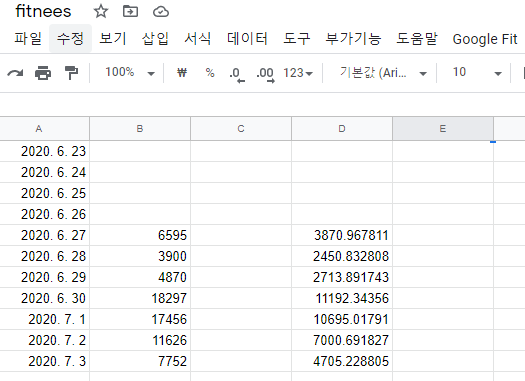















댓글 달기